Les propriétaires d'appareils Apple n'ont pas besoin d'une longue introduction à l'application Messages, mais il existe encore quelques fonctions cachées. Dans notre magazine, nous avons déjà des trucs et astuces dans l'application native News traité, de toute façon, de nouvelles fonctions ont été ajoutées dans iOS 14 et (pas seulement) vous les découvrirez dans les prochains paragraphes. Alors allons droit au but.
Il pourrait être vous intéresse

Épingler une conversation
Si vous utilisez les messages natifs comme canal de communication principal et que vous y avez d'innombrables conversations, il est clair que certaines des conversations importantes peuvent être difficiles à trouver dans la liste. Vous pouvez utiliser la recherche pour y accéder rapidement, mais dans certains cas, même cette action est fastidieuse. Heureusement, depuis iOS 14, c'est-à-dire iPadOS 14, il existe une fonction qui résout ce problème : vous pouvez épingler des conversations. Tout ce que vous avez à faire est de parcourir la conversation glisser de droite à gauche, puis j'ai appuyé sur icône d’épingle. Cela épinglera automatiquement la conversation au-dessus de toutes les autres. Si vous ne souhaitez plus qu'il soit épinglé, po prise du doigt cliquer sur Détacher.
Mentions par des utilisateurs individuels
Dans la plupart des applications de chat, vous pouvez mentionner une personne spécifique assez facilement, ce qui est particulièrement utile si vous êtes dans un groupe et devez adresser un message spécifique à cette personne. Cette option est désormais également disponible dans l’application native Messages d’Apple. Lorsque vous tapez dans une zone de texte, tapez d'abord arobase, puis commencez à taper le nom de la personne que vous souhaitez mentionner. Au dessus du clavier, des suggestions apparaîtront, vous êtes à droite Cliquez sur.

Notifications sur les utilisateurs qui vous ont mentionné
Dans Messages, il est défini par défaut que vous recevrez des notifications même lorsque quelqu'un vous mentionne dans une conversation que vous avez actuellement désactivée. Cependant, si vous souhaitez que ces notifications ne proviennent pas d'une conversation en sourdine, vous pouvez bien sûr le faire - le réglage n'est certainement pas compliqué. Tout ce que vous avez à faire est d'ouvrir l'application native Paramètres, où faites défiler jusqu'à la section ci-dessous Nouvelles. Ici après, enfin quelque chose ci-dessous à la rubrique Mentionné désactiver changer Prévenez-moi. À partir de maintenant, vous ne recevrez même plus de mentions dans les conversations en sourdine.
Répondre à un message spécifique
Dans une conversation plus approfondie, il arrive très souvent que vous discutiez d'un sujet après l'autre et qu'il soit difficile de distinguer à quel message vous répondez. Avec l'avènement des nouveaux systèmes d'exploitation Apple, Apple a enfin ajouté une fonctionnalité qui vous permet de répondre séparément aux messages individuels. Tout ce que vous avez à faire pour cela est sur le message donné tiens ton doigt et appuyez sur l'icône Répondre. Après l'envoi, ce à quoi vous répondez dans la conversation sera clair.
Filtrage des expéditeurs inconnus
Il est tout à fait compréhensible que certains utilisateurs ne soient pas respectés par des appels ou des messages de personnes qu'ils ne connaissent pas. Cependant, grâce à une fonction plutôt pratique, vous pouvez filtrer les conversations de contacts inconnus et mieux vous concentrer sur eux. Pour activer le filtrage des expéditeurs inconnus, accédez à Paramètres, décocher Des nouvelles a allumer changer Filtrer les envois inconnusil. L'iPhone créera une liste pour les personnes que vous n'avez pas dans vos contacts et les messages de leur part y seront collectés.




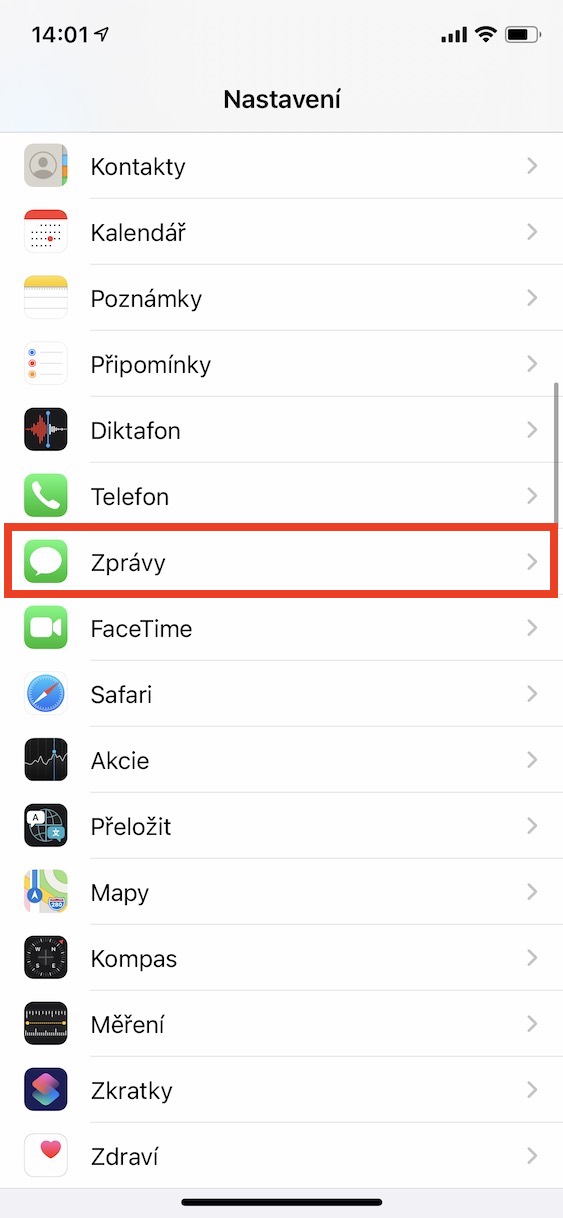
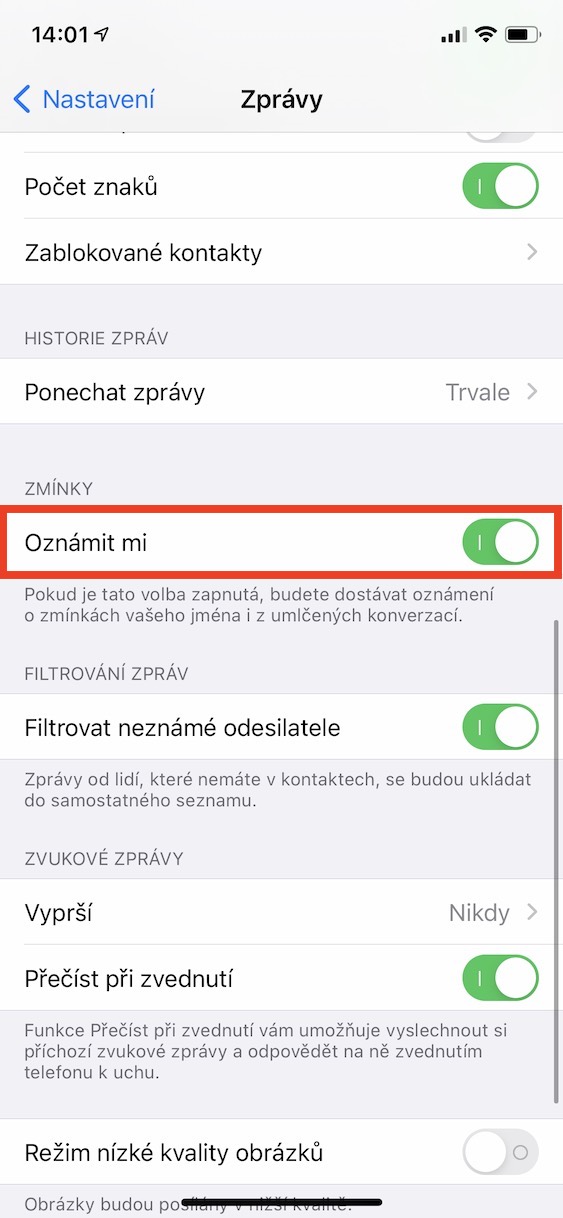
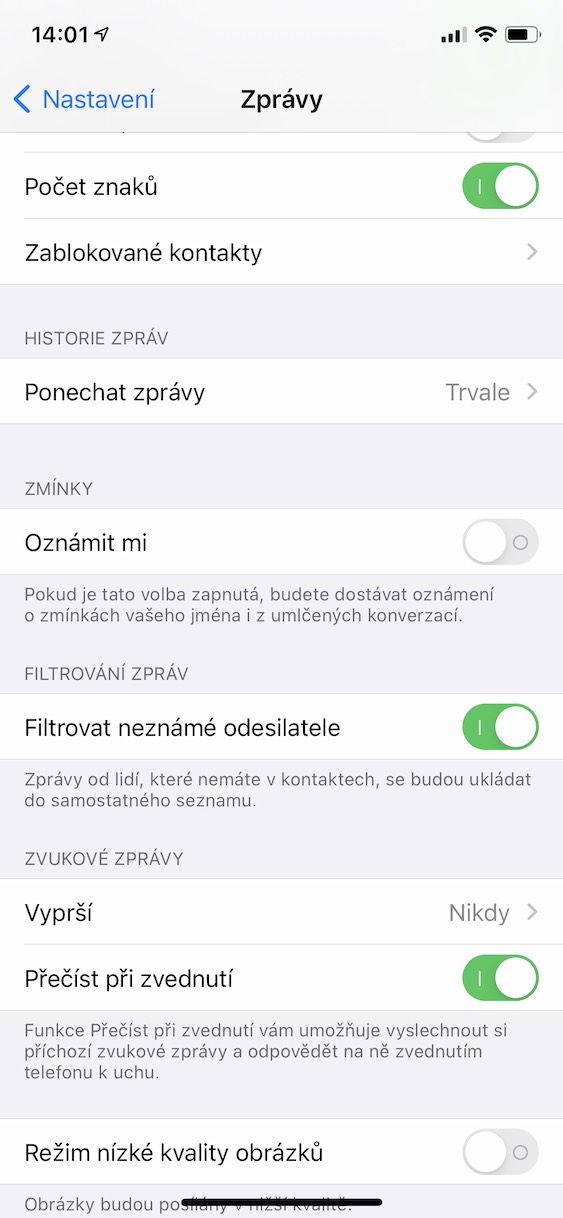




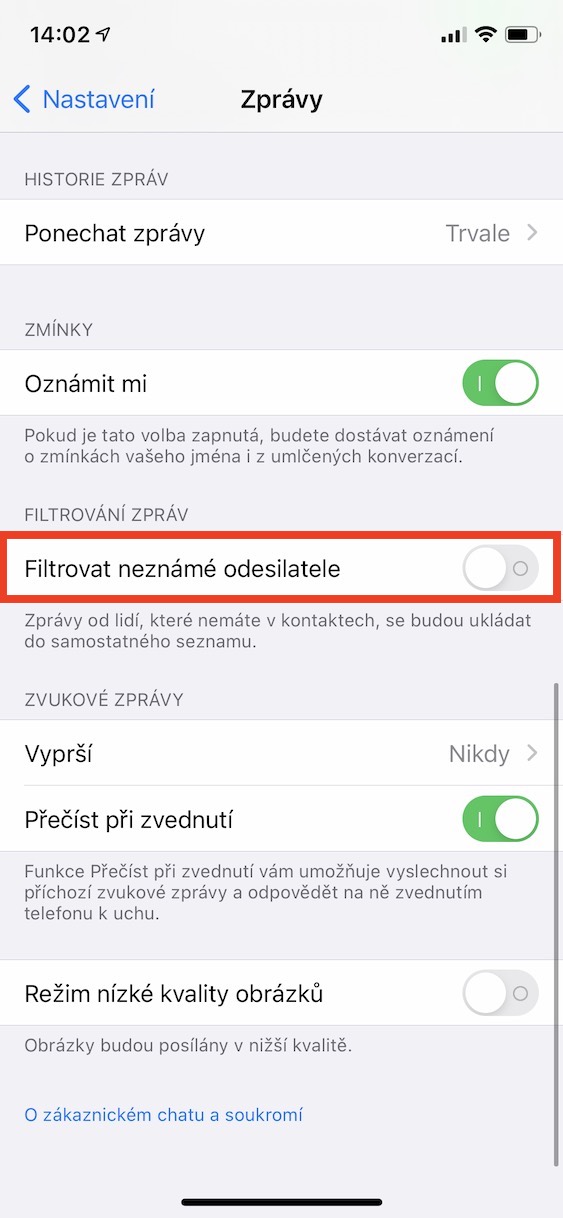

Quelqu'un a-t-il constaté qu'Apple Pay ne fonctionnait pas après la mise à jour ?